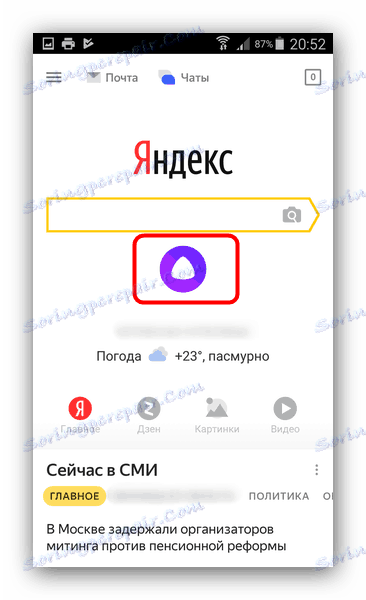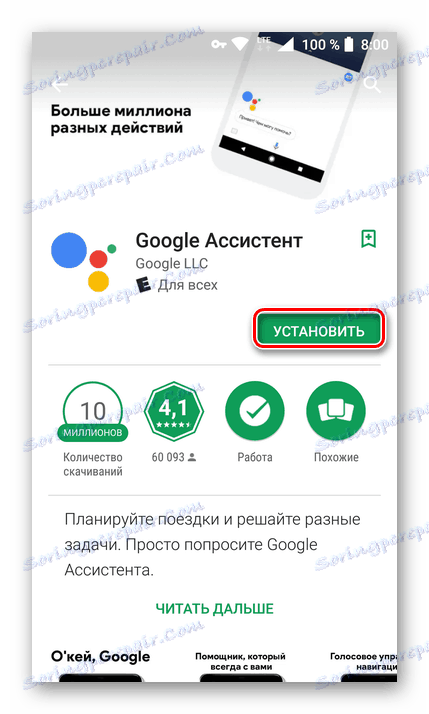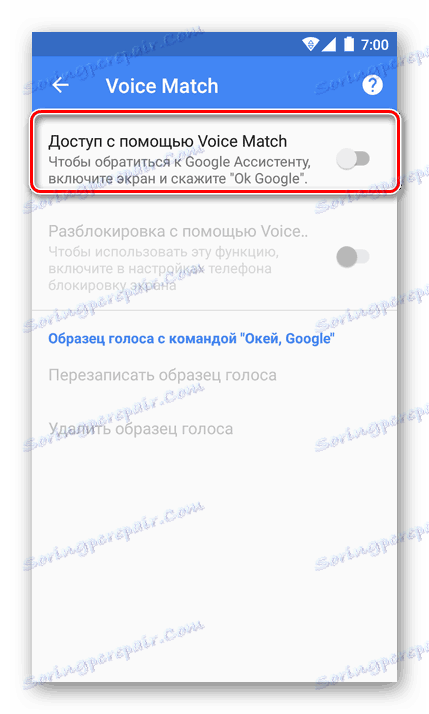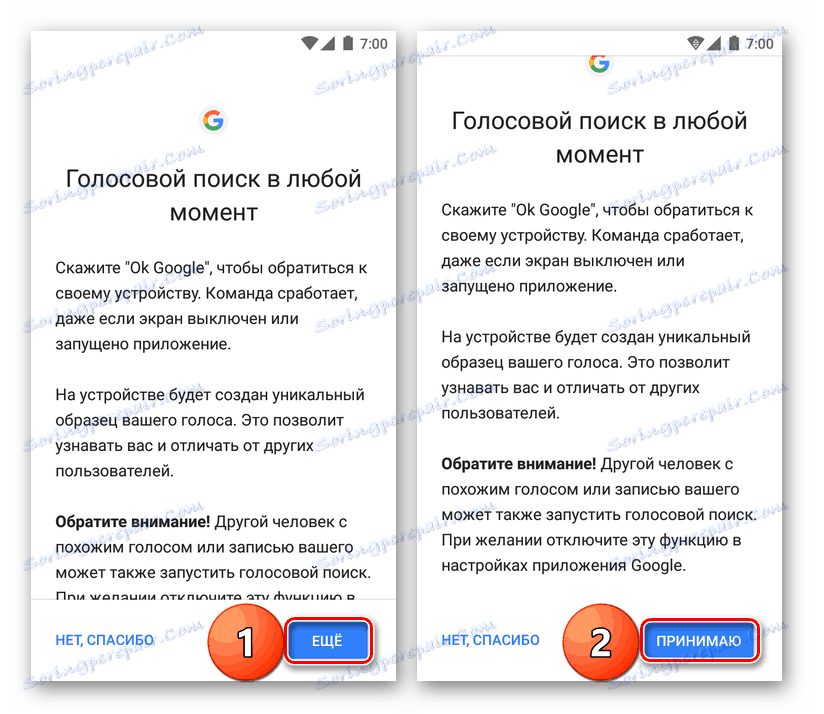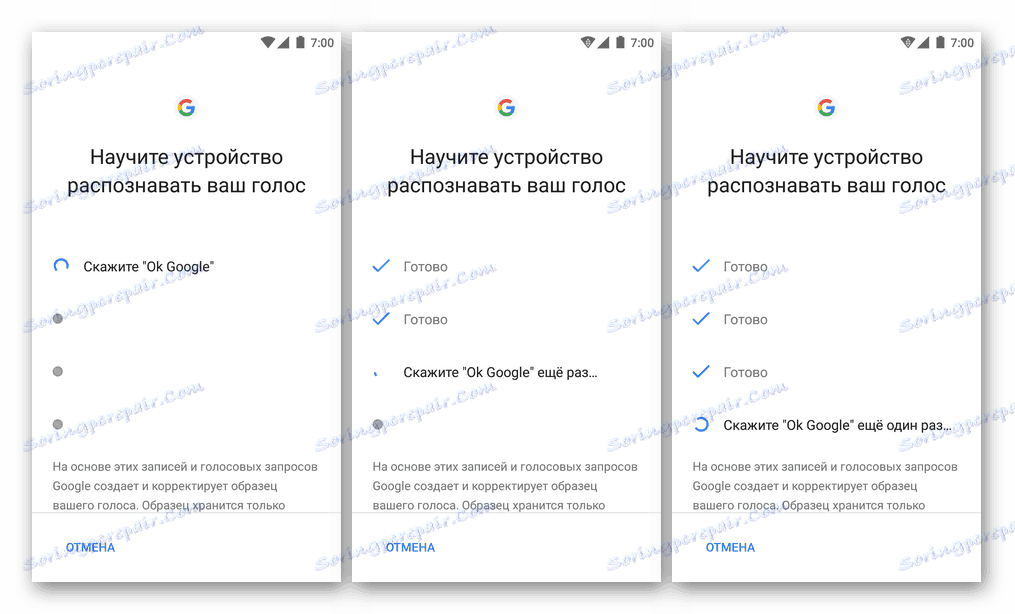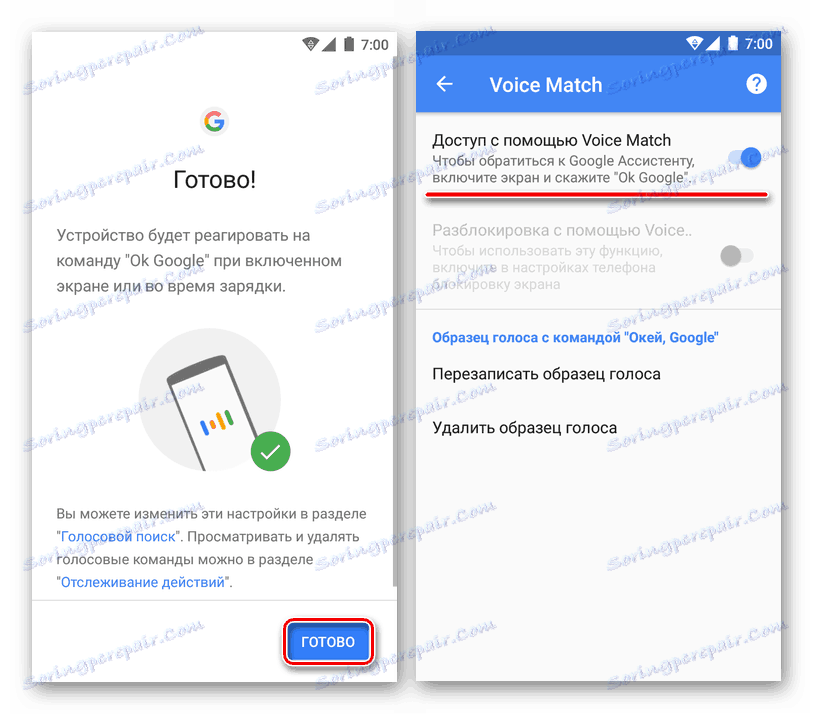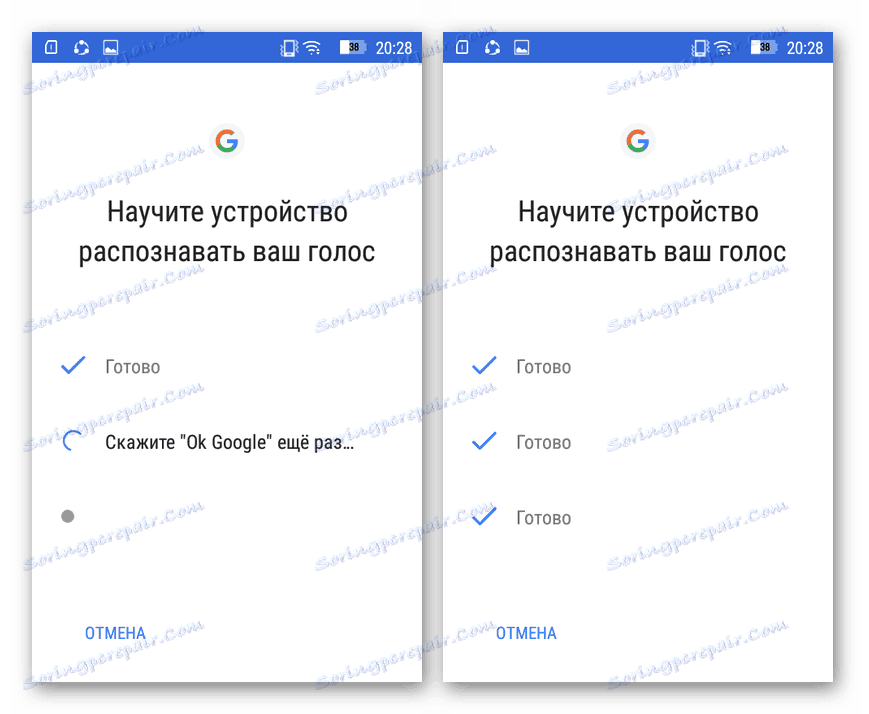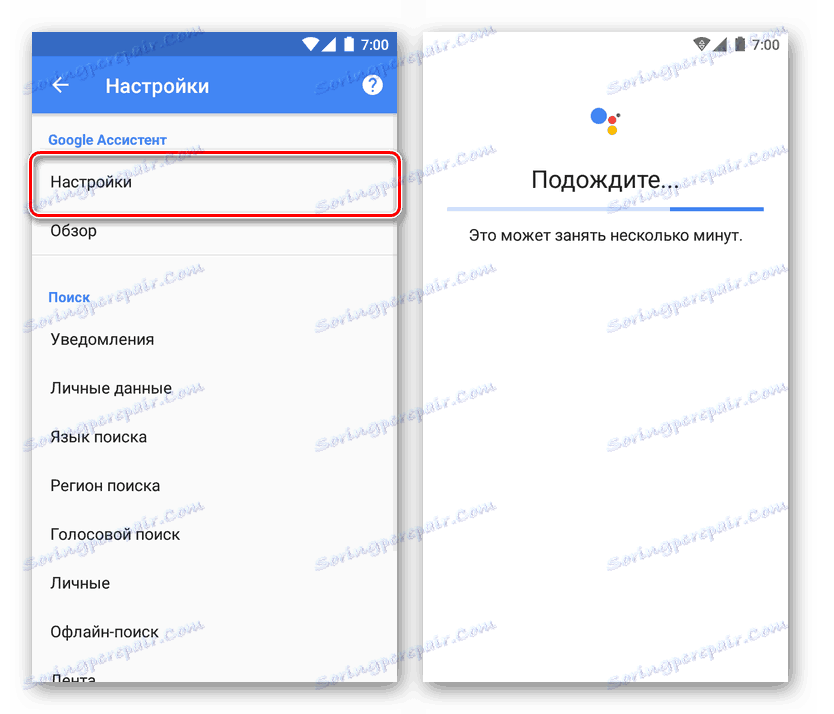Inštalácia hlasového asistenta v systéme Android
Jedna z funkcií iOS je hlasový asistent spoločnosti Siri, ktorého analog je už dlho neprítomný v systéme Android. Dnes chceme povedať, čo môže nahradiť pomocníka "apple" na takmer akomkoľvek modernom smartphone, ktorý beží "zeleným robotom".
obsah
Inštalácia hlasového asistenta
Je potrebné poznamenať, že konkrétne Siri nainštalovať na Android je nemožné: tento asistent je exkluzívne zariadenie od spoločnosti Apple. V prípade zariadení s operačným systémom Google však existuje celkom málo alternatív, integrovaných do kompozície konkrétneho zariadenia a tretej strany, ktoré je možné inštalovať na takmer ľubovoľný telefón alebo tablet. Budeme hovoriť o najviac funkčné a pohodlné z nich.
Metóda 1: Yandex Alice
Zo všetkých takýchto aplikácií je Alice najbližšie k funkcii Siri - asistenta založená na neurónových sieťach od ruského IT gigantu Yandex. Nainštalujte a nakonfigurujte tento asistent takto:
Pozri tiež: Zoznámenie sa s Yandex.Alisa
- Vyhľadajte a otvorte aplikáciu Obchod Google Play na telefóne.
- Klepnite na vyhľadávací panel, zadajte textové pole "Alice" a stlačte "Enter" na klávesnici.
- V zozname výsledkov zvoľte "Yandex - s Alice" .
- Na stránke aplikácie sa zoznámte s jej funkciami a potom kliknite na tlačidlo Inštalovať .
- Počkajte, kým sa aplikácia stiahne a nainštaluje.
- Po dokončení inštalácie nájdite skratku "Yandex" v ponuke aplikácie alebo na jednom zo stolových počítačov a kliknite na ňu a začnite.
- V úvodnom okne sa oboznámte s licenčnou zmluvou, ktorá je k dispozícii ako referencia, a potom kliknite na tlačidlo "Spustiť prácu" .
- Ak chcete začať používať hlasový asistent, kliknite na tlačidlo so symbolom Alice v pracovnom okne programu.
![Spustite nainštalovaný hlasový asistent v systéme Android]()
Rozhovor sa otvára s asistentom, kde môžete pracovať rovnako ako s Siri.
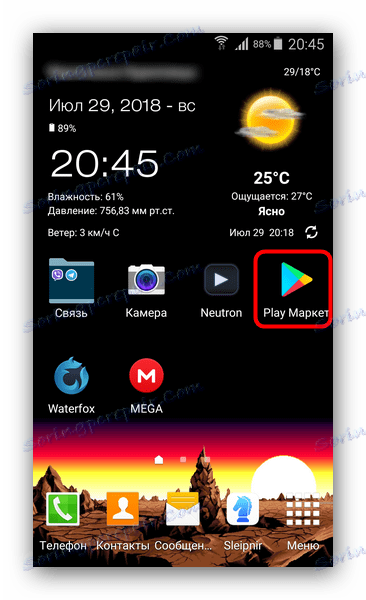
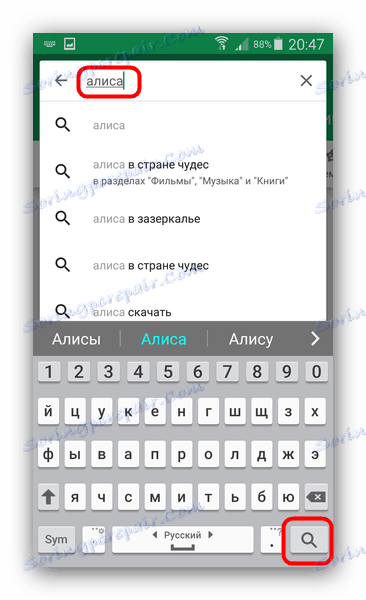
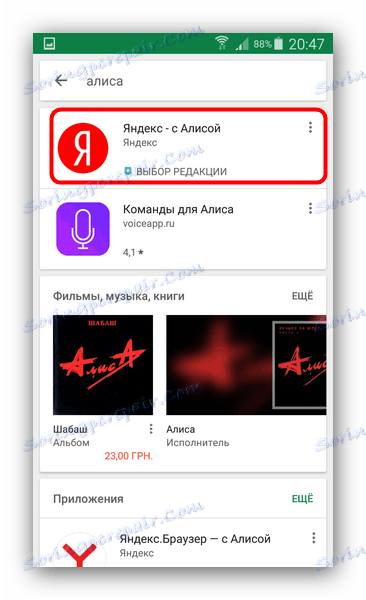
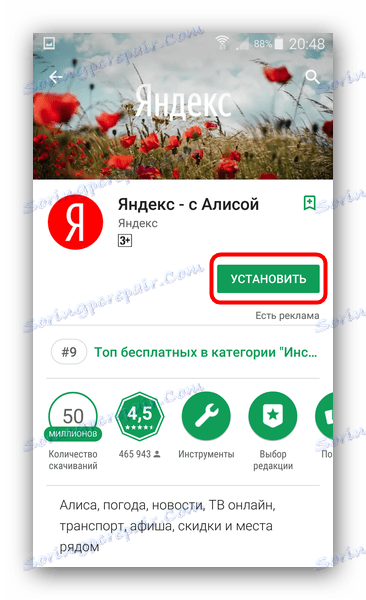
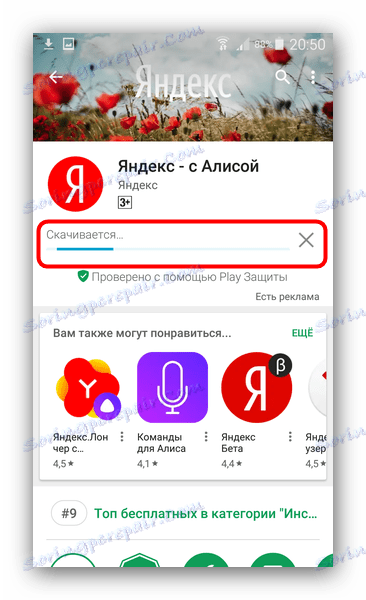
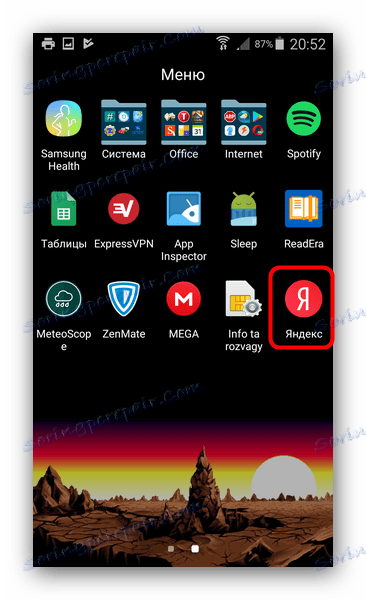
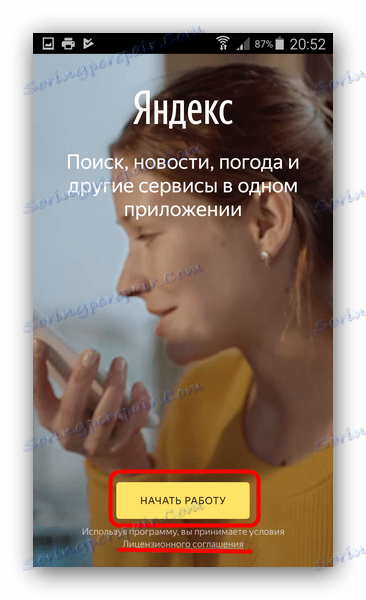

Aplikáciu Alice môžete nakonfigurovať hlasovým povelom, po ktorom nemusíte aplikáciu otvárať.
- Otvorte aplikáciu Yandex a vyvolajte ponuku aplikácie kliknutím na tlačidlo s troma pruhmi v ľavom hornom rohu.
- V ponuke zvoľte "Nastavenia" .
- Prejdite nadol na blok "Hlasové vyhľadávanie" a klepnite na možnosť "Voice Activation" .
- Aktivujte požadovanú kľúčovú frázu pomocou posúvača. Bohužiaľ, nemôžete pridať svoje vlastné frázy, ale v budúcnosti sa takáto funkcia pridá do aplikácie.
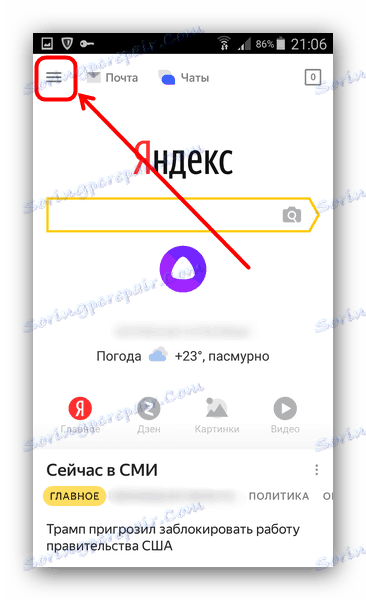
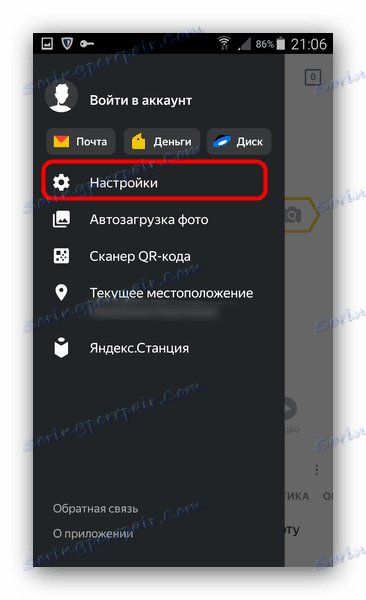
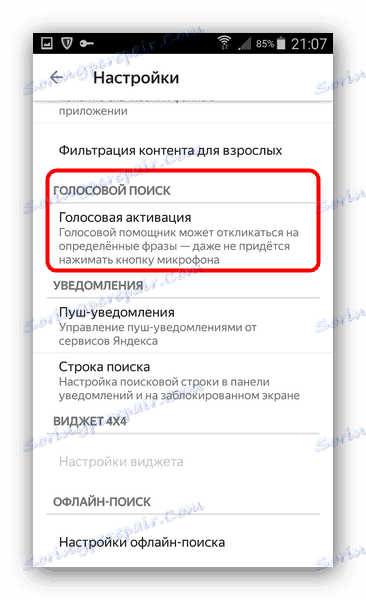
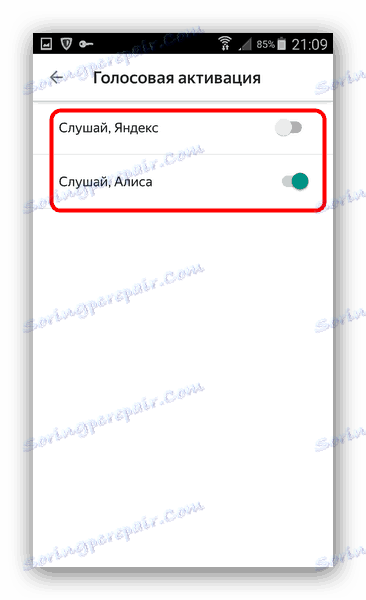
Alice nespochybniteľnou výhodou nad konkurentmi je priama komunikácia s užívateľom, rovnako ako s Siri. Funkcia asistenta je pomerne rozsiahla a každá aktualizácia prináša nové funkcie. Na rozdiel od konkurentov je ruský jazyk pre tohto asistenta domorodý. Čiastočnou nevýhodou je, že Alice je pevne integrovaná s Yandex službami, pretože hlasový asistent je nielen zbytočný, ale aj úplne nedostupný.
Poznámka: Používanie služby Yandex Alice pre používateľov z Ukrajiny je ťažké z dôvodu blokovania služieb spoločnosti. Prípadne vám ponúkame, aby ste sa oboznámili so stručným prehľadom najpopulárnejších programov na ovládanie hlasu na telefóne, ktorého odkaz je uvedený na konci článku, alebo použite nasledujúce metódy.
Metóda 2: Asistent Google
Asistent - prehodnotená a kvalitatívne vylepšená verzia služby Asistent Google, ktorá je k dispozícii na väčšine zariadení so systémom Android. Môžete komunikovať s týmto asistentom nielen svojím hlasom, ale aj s textom, posielaním správ s otázkami alebo úlohami a prijatím odpovede alebo riešenia. Odvtedy (júl 2018) Asistent Google získal podporu ruského jazyka, po ktorom v automatickom režime začal nahradiť svojho predchodcu kompatibilnými zariadeniami (Android 5 a vyšší). Ak sa to nestalo, alebo z nejakého dôvodu chýbalo hlasové vyhľadávanie Google alebo bolo vo vašom zariadení vypnuté, môžete ho nainštalovať a aktivovať ho ručne.
Poznámka: Na smartphonoch a tabletoch, ktoré nemajú služby Google, ako aj na zariadeniach, na ktorých je nainštalovaný vlastný (neoficiálny) firmvér, inštalácia a spustenie tejto aplikácie nebude fungovať.
Pozri tiež: Inštalácia služby Google Apps po firmvéri
Stiahnite si Asistent Google v Obchodu Play
- Postupujte podľa vyššie uvedeného odkazu alebo do vyhľadávacieho poľa zadajte názov aplikácie a potom kliknite na tlačidlo Inštalovať .
![Inštalácia pomocníka Google zo stránky Obchod Play]()
Poznámka: Ak stránka s aplikáciou asistenta hovorí, že vo vašej krajine nie je k dispozícii , musíte aktualizovať služby Google Play a samotný obchod Play. Prípadne sa môžete pokúsiť "oklamať systém" a používať klienta VPN - to často pomáha.
![Asistent Google nie je vo vašej krajine k dispozícii.]()
Ďalšie podrobnosti:
Ako aktualizovať trh služby Play
Aktualizujte aplikáciu v systéme Android
Prehliadanie blokovaných webových stránok pomocou siete VPN - Počkajte, kým sa dokončí inštalácia aplikácie a spustite ju kliknutím na tlačidlo "Otvoriť" .
- V našom príklade je Asistent pripravený pracovať bezprostredne po spustení (pretože zvyčajný hlasový asistent od spoločnosti Google bol nakonfigurovaný ešte predtým.) V ostatných prípadoch budete musieť nakonfigurovať a "trénovať" virtuálneho asistenta na váš hlas a príkaz "OK, Google" to bude podrobnejšie opísané neskôr v článku.) Okrem toho sa môže vyžadovať poskytnutie potrebných povolení vrátane používania mikrofónu a umiestnenia.
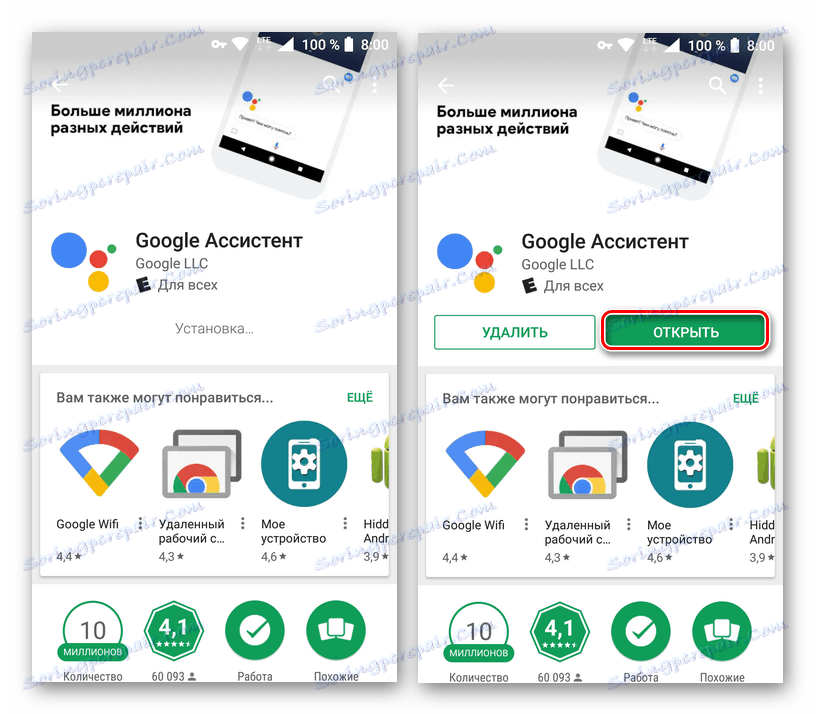
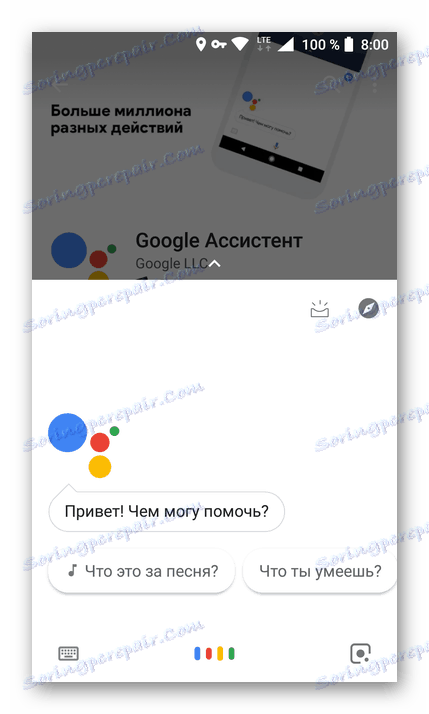
Po dokončení inštalácie bude Asistent Google pripravený na použitie. Môžete ho zavolať nielen pomocou hlasového príkazu, ale aj dlhým stlačením tlačidla Domov na ktorejkoľvek z obrazoviek. Na niektorých zariadeniach sa v ponuke aplikácie zobrazí skratka.
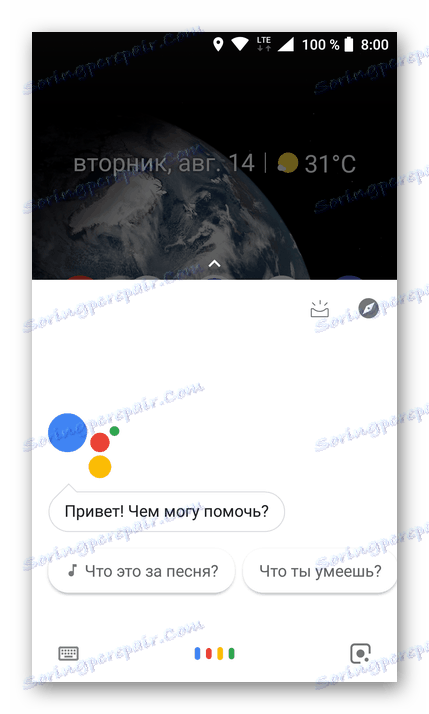
Virtual Assistant je úzko prepojený s komponentami operačného systému, proprietárnym a dokonca aj s iným softvérom tretej strany. Okrem toho nielen že "nepriateľa" Siri prekonáva inteligenciou, použiteľnosťou a funkčnosťou, ale aj "pozná" našu stránku.
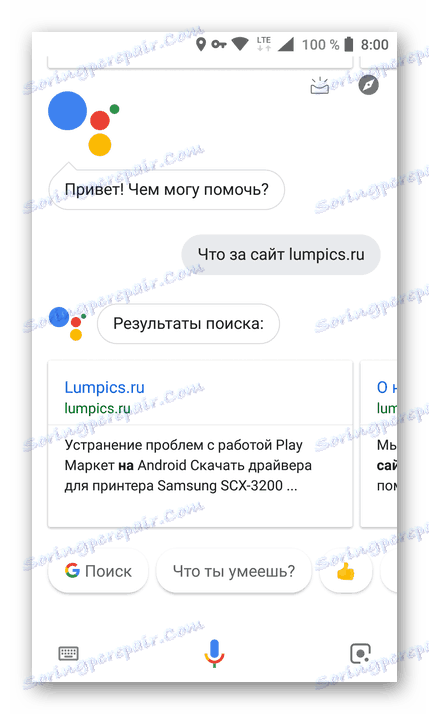
Metóda 3: Google Voice Search
Takmer všetky smartphony s operačným systémom Android, s výnimkou tých, ktoré sú určené pre čínsky trh, už obsahujú ekvivalent Siri v ich arzenáli. Taký je hlasové vyhľadávanie od spoločnosti Google a je tiež inteligentnejší než "apple" asistent. Ak ju chcete začať používať, postupujte podľa nižšie uvedených krokov.
Poznámka: Možno budete musieť najprv inovovať aplikáciu Google a súvisiace služby. Za týmto účelom prejdite na nasledujúci odkaz a kliknite na tlačidlo "Aktualizovať", ak je táto voľba k dispozícii.
- Nájdite a spustite aplikáciu Google vo svojom mobilnom zariadení. Otvorte ponuku posunutím zľava doprava alebo kliknutím na tri vodorovné pruhy umiestnené v pravom dolnom rohu (v niektorých verziách operačného systému - v ľavom hornom rohu).
- Vyberte sekciu "Nastavenia" a potom postupujte jednotlivo po položkách "Hlasové vyhľadávanie" - "Hlasová zhoda" .
- Aktivujte možnosť "Prístup k hlasovej zhode" (alebo, ak je k dispozícii, v aplikácii Google ) presunutím prepínača prepínača napravo od nej do aktívnej pozície.
![Povolenie funkcie Prístup pomocou hlasovej zhody na zariadení so systémom Android]()
Postup spustenia hlasového asistenta sa spustí v niekoľkých krokoch:
- Prijatie podmienok používania;
- Nastavenie rozpoznávania hlasu a priame príkazy "OK, Google" ;
- Dokončenie nastavenia, po ktorom sa aktivuje funkcia "Prístup cez hlasovú zhodu" alebo podobnú funkciu.
![Začnite nastavovať hlasové vyhľadávanie v zariadení so systémom Android]()
![Konfigurácia systému Android na rozpoznávanie hlasu a príkazy Google OK]()
![Dokončenie vyhľadávania Google Voice na smartfóne so systémom Android]()
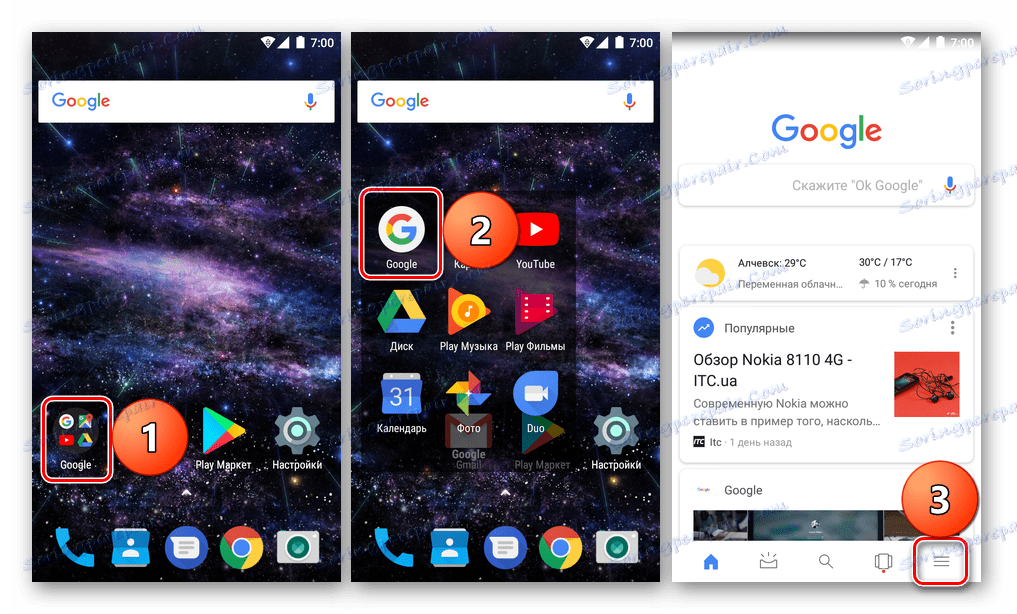
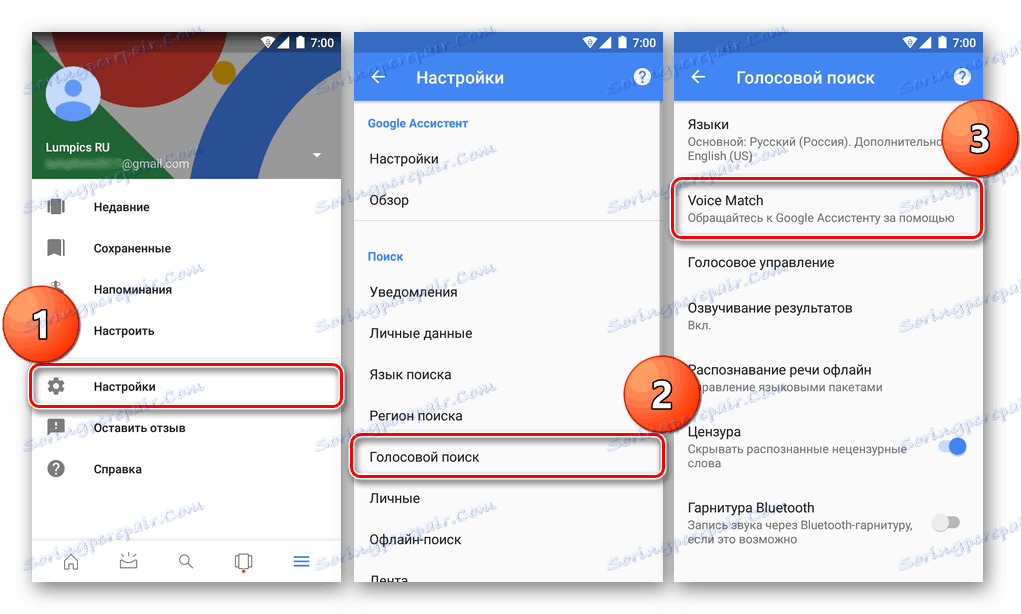
Odteraz bude funkcia hlasového vyhľadávania Google volaná príkazom "OK, Google" alebo kliknutím na ikonu mikrofónu na paneli vyhľadávania bude k dispozícii priamo z tejto aplikácie. Pre jednoduchšie volanie môžete na domovskú obrazovku pridať widget vyhľadávania Google.
Na niektorých zariadeniach je volanie hlasového asistenta od spoločnosti Google možné nielen z nadradenej aplikácie, ale aj odkiaľkoľvek v operačnom systéme. Postupujte nasledovne:
- Opakujte kroky 1-2 vyššie, kým nevyberiete možnosť Hlasové vyhľadávanie .
- Prejdite na položku "Ok, Google" a okrem možnosti "Z aplikácie Google" začiarknite políčko vedľa možnosti "Na ľubovoľnej obrazovke" alebo "Vždy zapnuté" (závisí od výrobcu a modelu zariadenia).
- Ďalej je potrebné nakonfigurovať aplikáciu tak, ako sa to robí s Asistentom Google. Ak chcete začať, kliknite na položku "Viac" a potom na položku "Povoliť" . Učte svoje zariadenie, aby rozpoznal váš hlas a príkaz "Dobre, Google" .
![Výučba Google na vyhľadávanie hlasových povelov na zariadení s Androidom]()
Počkajte na dokončenie inštalácie, kliknite na tlačidlo Dokončiť a uistite sa, že príkaz "OK, Google" môže byť teraz "počuť" z akejkoľvek obrazovky.
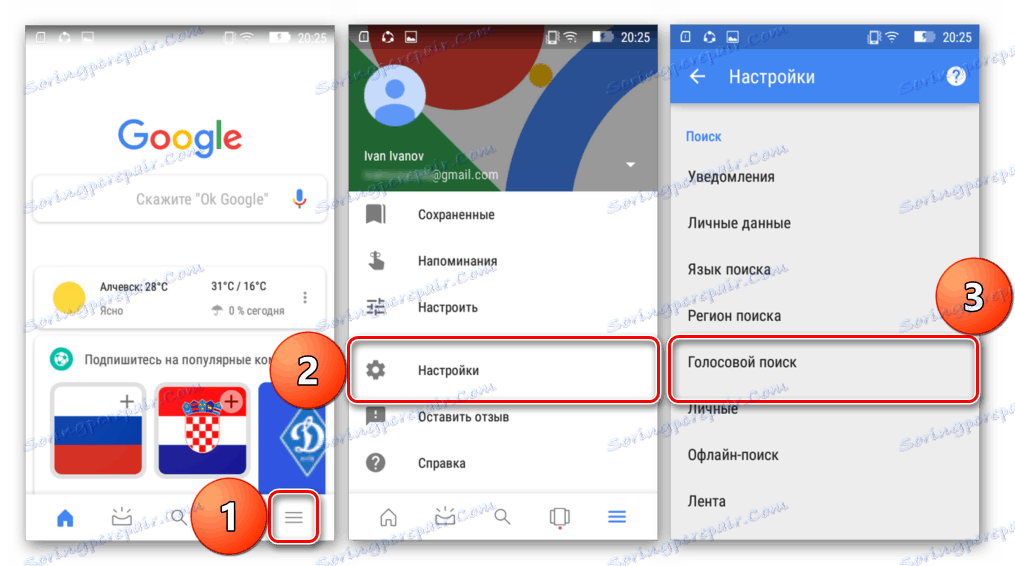
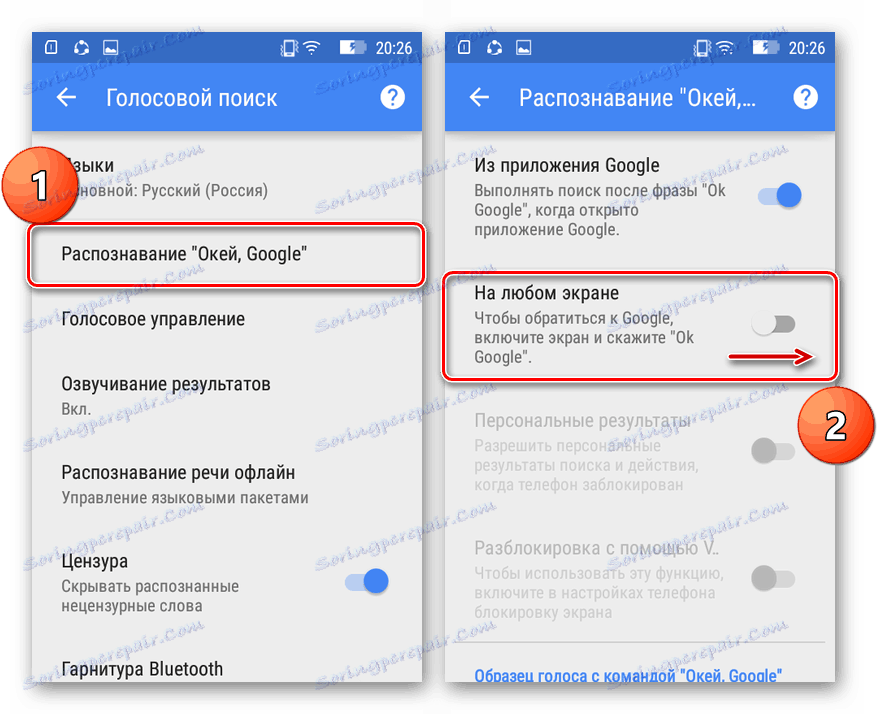
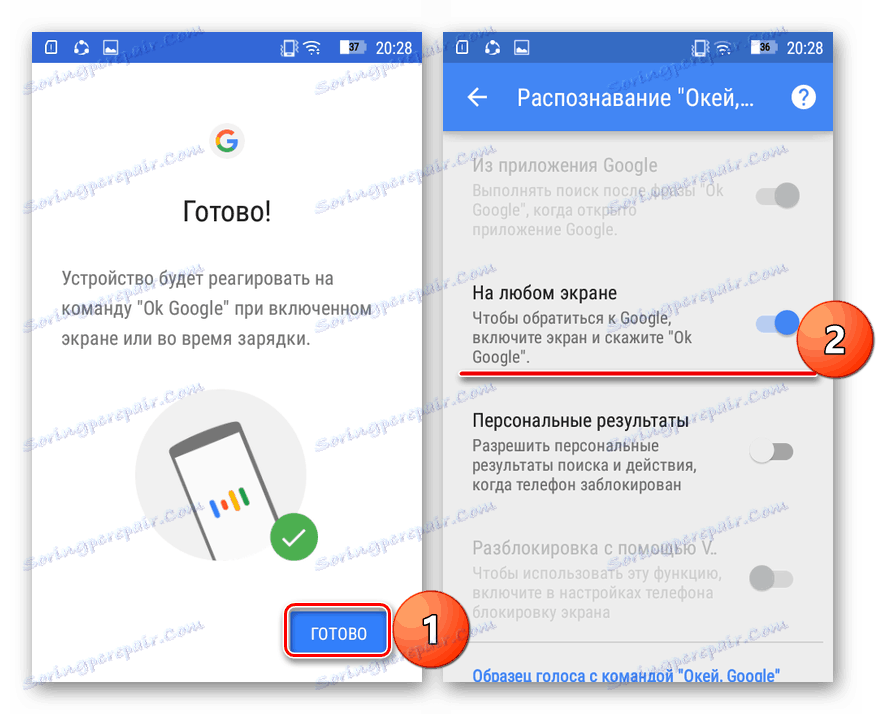
Týmto spôsobom môžete povoliť hlasové vyhľadávanie od spoločnosti Google, ktoré pracuje vo vlastnej aplikácii alebo v celom operačnom systéme, čo závisí od modelu zariadenia a inštalovaného shell. V rámci druhej metódy je Asistent viac funkčný a vo všeobecnosti oveľa inteligentnejší ako obvyklé hlasové vyhľadávanie Google. Okrem toho prvý sa rýchlo rozvíja a druhá spoločnosť, developer pošle na zaslúžený odpočinok. A predsa, pri absencii možnosti inštalácie moderného klienta, jeho predchodca je najlepšou voľbou, ktorá prekoná neprístupné na Android Siri.
dodatočne
Asistent diskutovaný vyššie môže byť aktivovaný priamo z aplikácie Google za predpokladu, že táto aktualizácia už bola prijatá. Postupujte nasledovne:
- Akýmkoľvek pohodlným spôsobom spustite aplikáciu Google a prejdite na jej nastavenia tak, že prejdete okolo obrazovky zľava doprava alebo kliknutím na tlačidlo vo forme troch vodorovných pruhov.
- Ďalej v Pomocníkovi Google zvoľte "Nastavenia" ,
![Začnite a počkajte na nastavenia Asistenta Google v zariadení pomocou zariadenia Android]()
po uplynutí ktorého budete musieť počkať na dokončenie nastavenia automatického asistenta a dvakrát kliknúť na tlačidlo "Next" .
- Ďalším krokom je prejsť na položku "Telefón" v časti "Zariadenia" .
- Prepnite prepínač do aktívnej polohy oproti položke "Asistent Google", aby ste aktivovali možnosť zavolať hlasového asistenta. Odporúčame vám tiež aktivovať funkciu "Prístup pomocou hlasovej zhode" tak, aby sa asistenta mohla volat pomocou príkazu "OK, Google" z ľubovoľnej obrazovky. Okrem toho môže byť potrebné nahrávať hlasovú vzorku a udeliť niektoré povolenia.
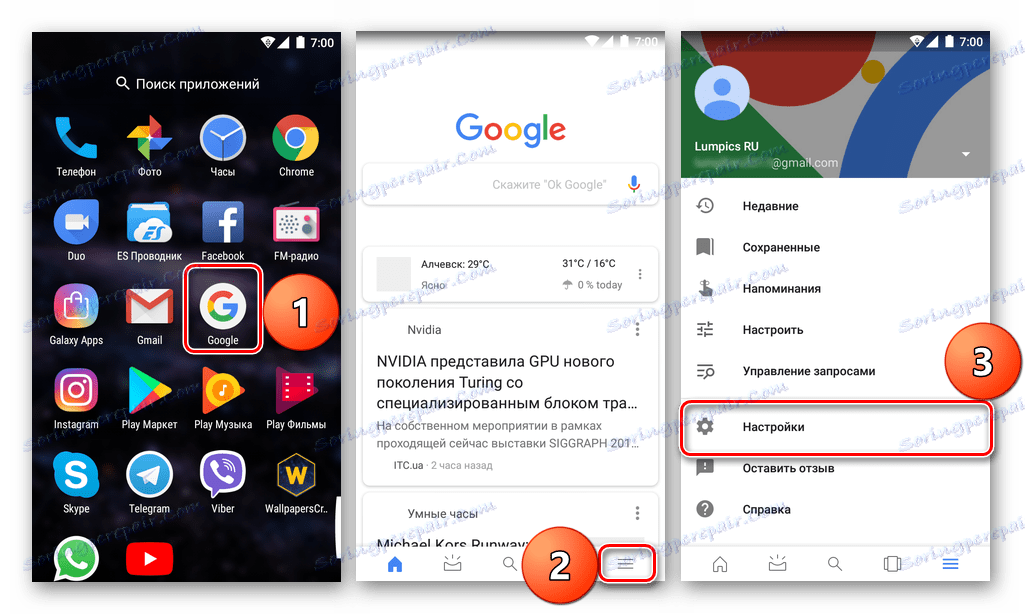
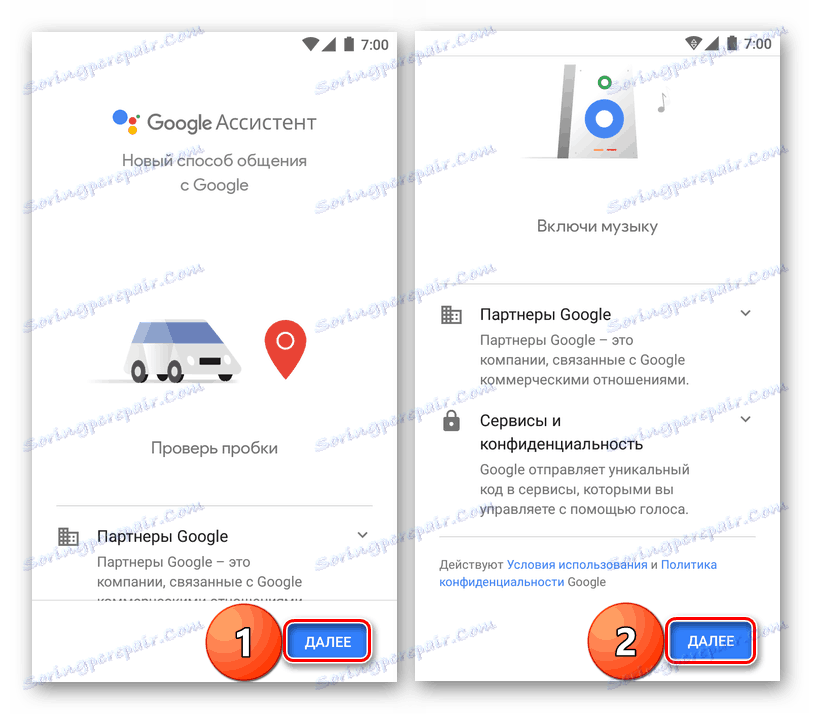
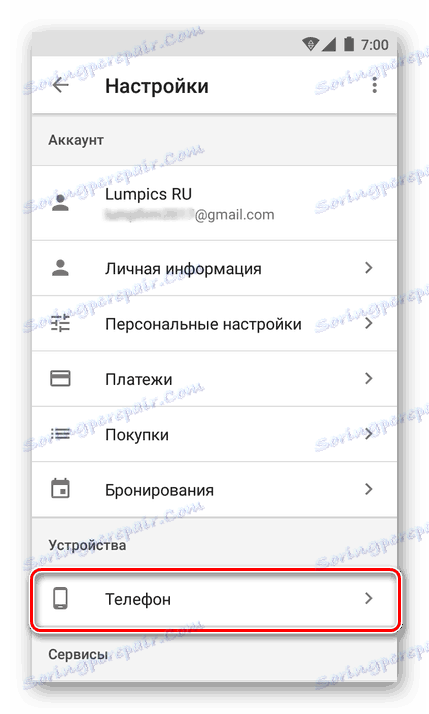
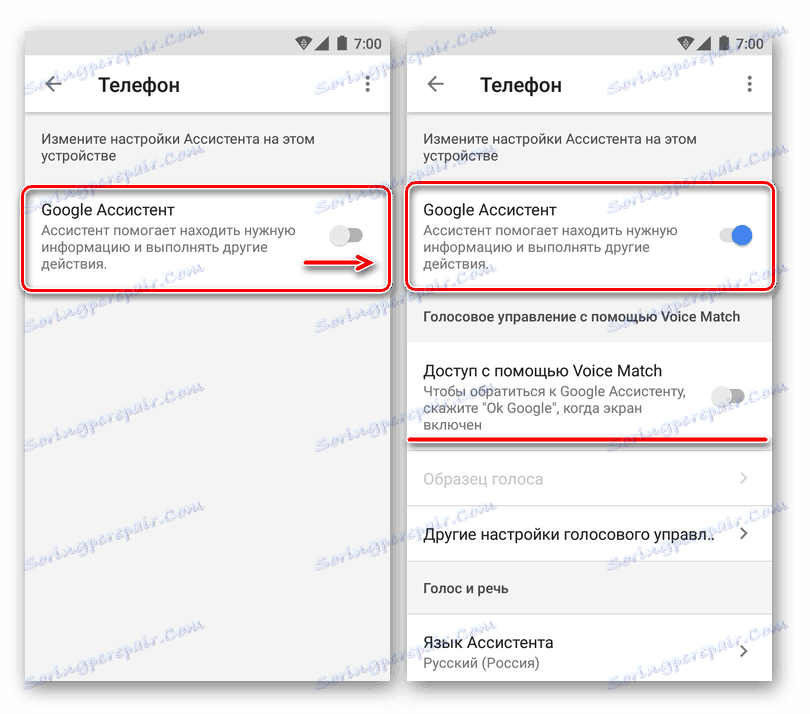
Pozri tiež: Hlasové asistenti systému Android
záver
Napriek skutočnosti, že téma článku obsahuje aktuálnu otázku "Ako nainštalovať Siri na Android", zvážili sme tri alternatívy. Áno, pomocník "jablko" nie je k dispozícii na zariadeniach so zeleným robotom a je pravdepodobné, že sa tam raz nezobrazí a je to naozaj potrebné? Tí asistenti, ktorí sú teraz k dispozícii v systéme Android, najmä pokiaľ ide o produkty Yandex a Google, sú oveľa pokročilejšie a dôležitejšie integrované so samotným operačným systémom as množstvom aplikácií a služieb, nielen značkových. Dúfame, že tento materiál bol užitočný pre vás a pomohol určiť výber virtuálneho asistenta.